Czy kiedykolwiek zastanawiałeś się, jak przejrzyście przedstawić i analizować duże ilości danych w programie Excel? W tej instrukcji dowiesz się, jak efektywnie klasyfikować dane i tworzyć rozkłady częstości . Przejdziemy przez cały proces, poczynając od zbierania danych, a kończąc na prezentacji graficznej. Celem jest dostarczenie Ci niezbędnych narzędzi do optymalnej analizy swoich danych.
Najważniejsze wnioski
- Tworzysz rozkład częstości dla danych, których klasyfikacja została dokonana.
- Dowiesz się, jak obliczyć częstości bezwzględne i względne.
- Pokazane zostanie graficzne przedstawienie wyników.
Przewodnik krok po kroku
1. Przygotowanie danych
Najpierw potrzebujesz surowe dane, które chcesz analizować. W tym przypadku używamy wyników sprzedaży laptopów. Skopiuj dane do nowego dokumentu Excel lub skorzystaj z już istniejącego. Upewnij się, że dane są ułożone w jednej kolumnie.
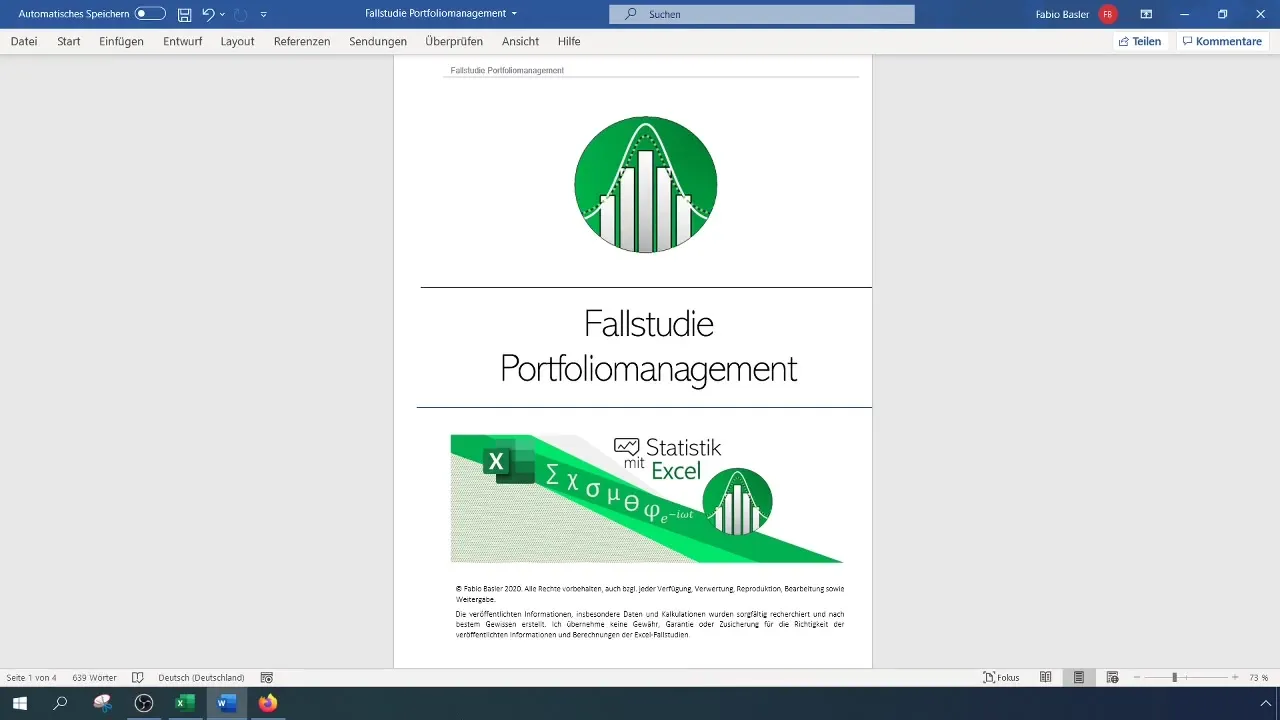
2. Określenie zakresu
Przed podziałem na klasy musisz określić zakres podanych wyników sprzedaży. Zrób to, odejmując minimum od maksimum. Sprawdź wyniki sprzedaży, aby określić minimum i maksimum.
3. Tworzenie klas
Po określeniu zakresu możesz rozpocząć klasyfikację danych. Celem jest stworzenie pięciu równych klas. Aby określić szerokość każdej klasy, podziel zakres przez liczbę klas. W tym przykładzie oznacza to odstęp wynoszący 644.
4. Określenie dolnej i górnej granicy
Określ dolną granicę pierwszej klasy tak, aby była niższa od minimalnej wartości, a następnie oblicz górne granice klas. Zacznij od pierwszej klasy (np. od 100 do 744) i dodawaj szerokość do odpowiednich dolnych granic. Upewnij się, że górna granica ostatniej klasy obejmuje maksimum wyników sprzedaży.
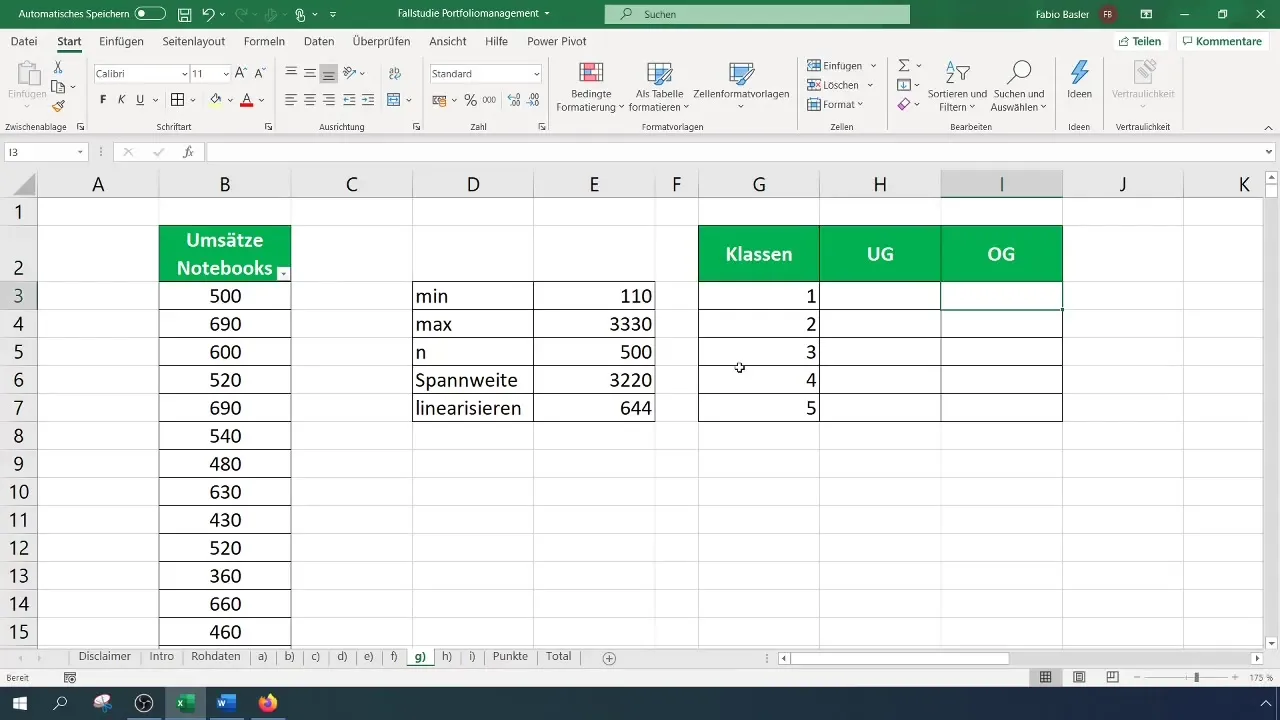
5. Wyliczanie częstości
Aby określić bezwzględne częstości dla każdej klasy, przejdź do zakładki „Dane” i wybierz „Analiza danych”. Jeśli ta funkcja nie jest aktywowana, musisz ją włączyć w opcjach programu Excel. Następnie wybierz „Histogram” i podaj zakres danych źródłowych oraz górne granice klas.
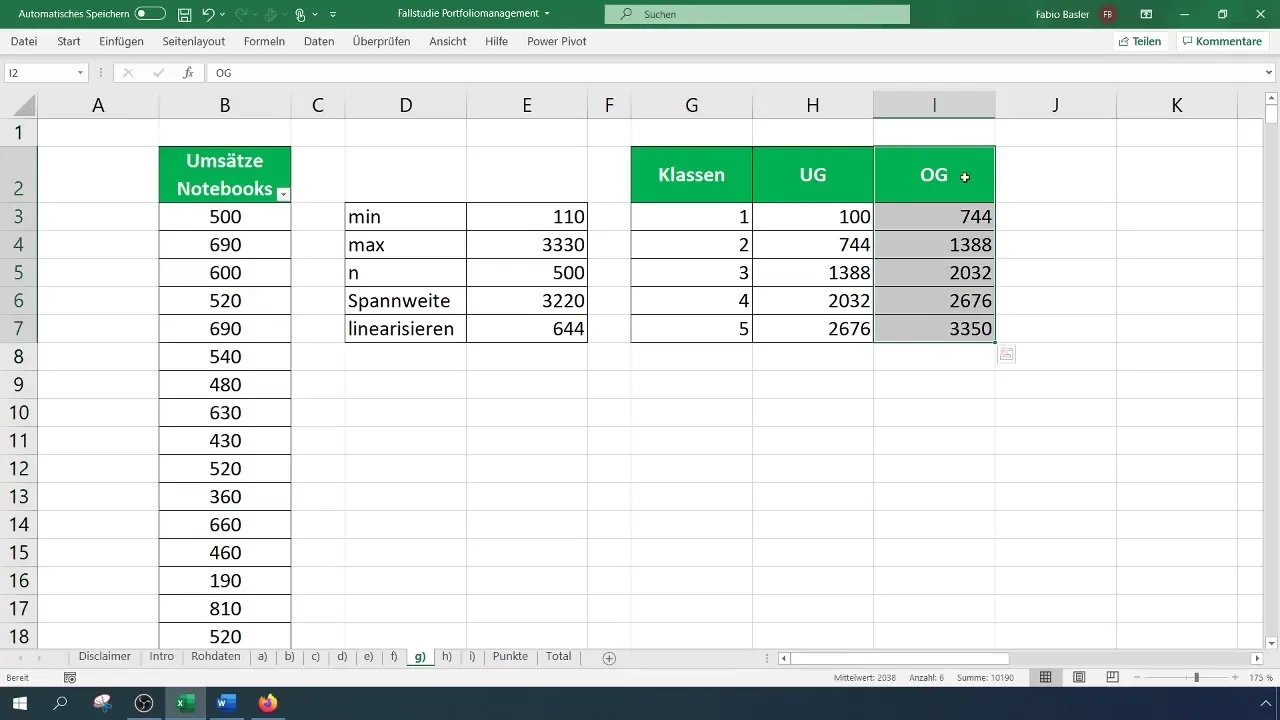
6. Sprawdzanie wyników
Po obliczeniu częstości, sprawdź, czy suma bezwzględnych częstości odpowiada rozmiarowi próby. W tym przypadku powinieneś otrzymać 500 obserwacji. Jeśli tak nie jest, sprawdź górne i dolne granice klas.
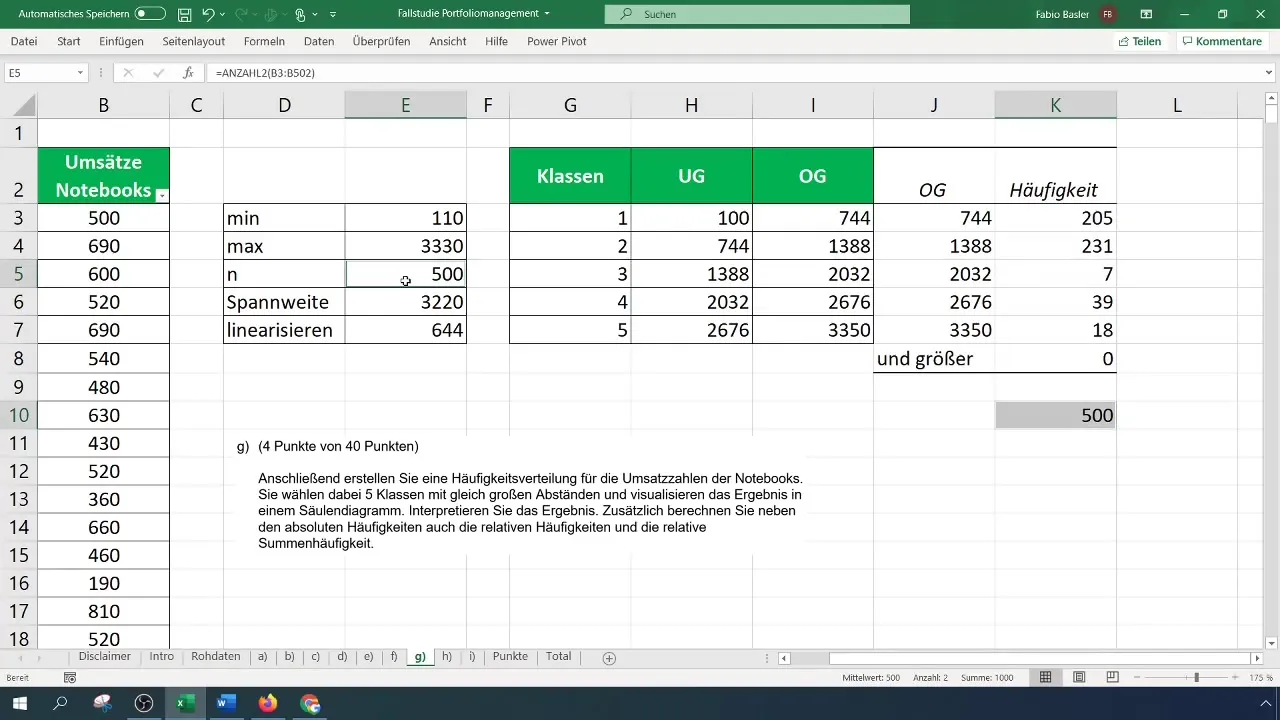
7. Graficzne przedstawienie częstości
Aby zwizualizować dane, przejdź do zakładki „Wstaw” i wybierz diagram słupkowy 2D. To pozwoli Ci przejrzeć rozkład częstości w poszczególnych klasach.
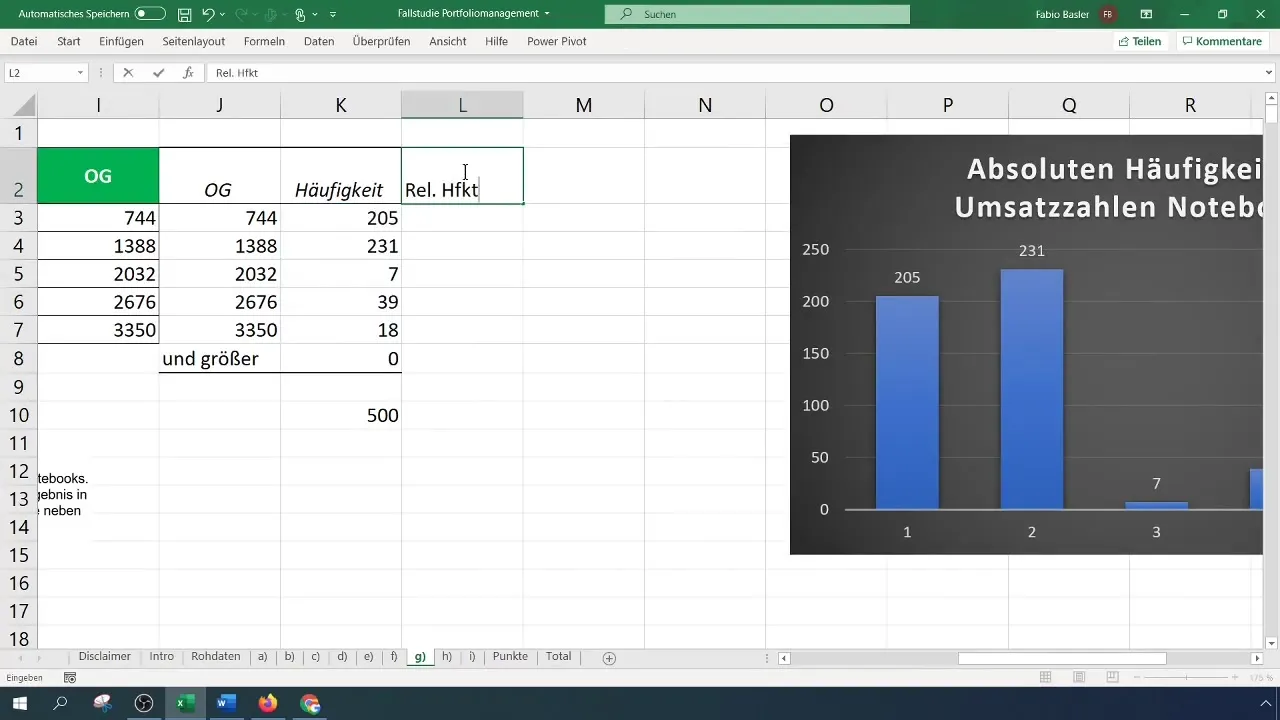
8. Obliczanie częstości względnych
Aby określić częstości względne, podziel bezwzględne częstości przez całą wielkość próby. Użyj referencji do całej próby, aby zautomatyzować obliczenia. Upewnij się, że sumy częstości względnych wynoszą 1.
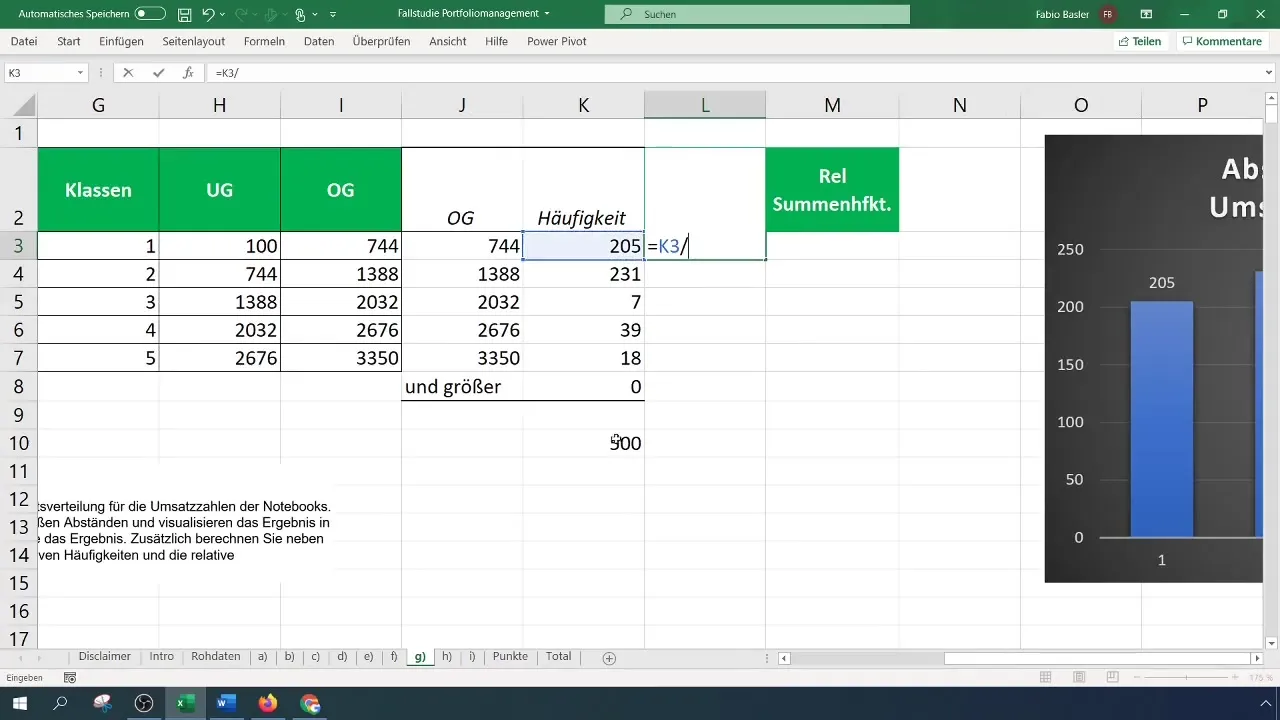
9. Kumulacyjne częstości względne
Aby obliczyć kumulacyjne częstości względne, dodawaj stopniowo częstości względne od pierwszej do ostatniej klasy. Wynik końcowy powinien wynosić 1.
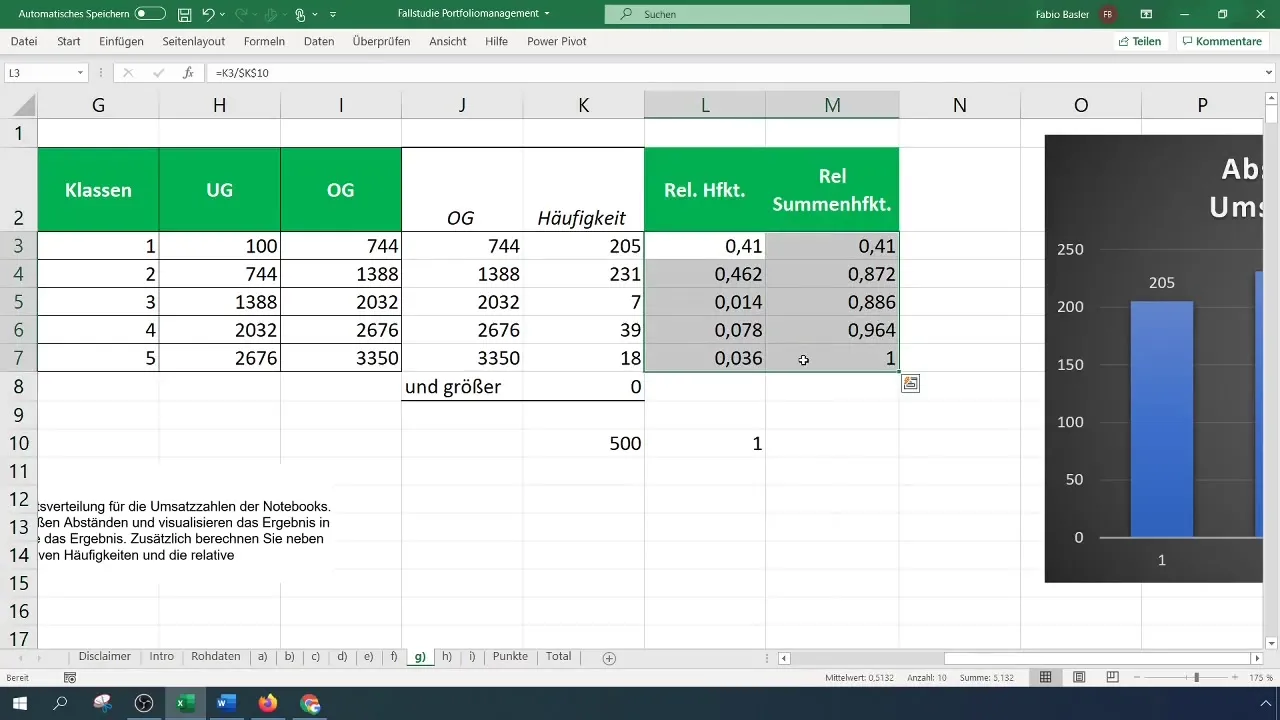
10. Dodatkowe analizy i wizualizacje
Alternatywnie możesz również zobrazować wyniki w funkcji empirycznego rozkładu. Ta metoda uzupełnia twoją analizę o dodatkowe informacje dotyczące rozkładu danych.
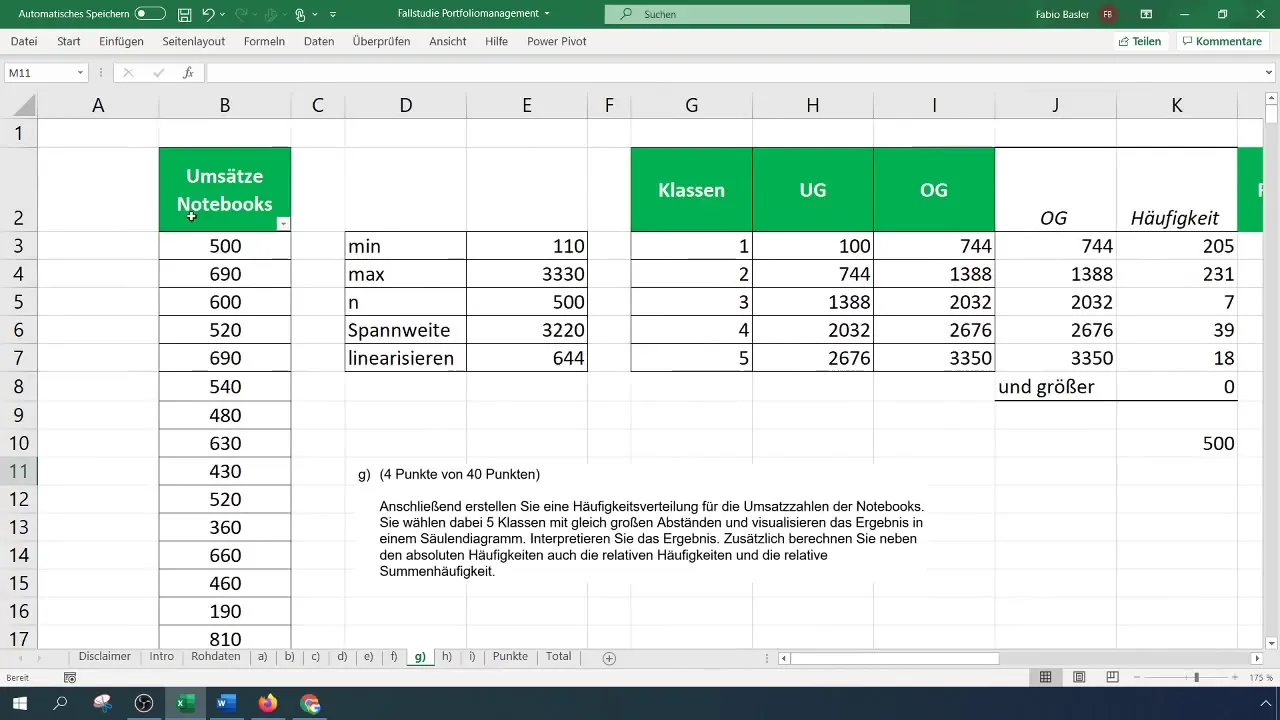
Podsumowanie
Nauczyłeś się teraz, jak klasyfikować dane w Excelu, wyznaczać częstości i graficznie je przedstawiać. Ta technika jest pomocna do analizy dużych ilości danych w sposób jasny i zrozumiały.
Najczęściej zadawane pytania
Jak mogę uniknąć komunikatu o błędzie podczas analizy danych?Upewnij się, że analiza danych jest włączona w opcjach programu Excel.
Czy mogę utworzyć więcej lub mniej niż pięć klas?Tak, możesz dostosować liczbę klas według potrzeb, o ile zakres jest poprawnie podzielony.
W jaki sposób mogę sprawdzić, czy klasy są sensowne?Jeśli wyniki klasyfikacji w wykresie histogramu wydają się sensowne i wymowne, oznacza to, że klasy są sensowne.


